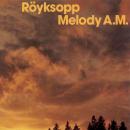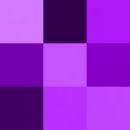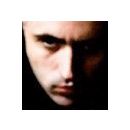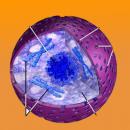Una de las cosas que quería que el muestreo R5 tenía era la capacidad para tomar muestras de la computadora. Pero como se manifestó anteriormente, se trataba de una elección costosa en el desarrollo y no considera en este momento. Tal vez sea una opción en otra versión. Como yo estaba buscando formas alternativas me encontré con algo fresco.
Aquí es una combinación poco aseado de programas que son completamente gratis y permite a los usuarios para formar conjuntos muestra bastante rápida de los instrumentos VSTi para NN-XT o los dispositivos de otra muestra dentro de lo razonable. Usted no necesita tener una cara de acogida VSTi ni nada de eso y el proceso no es mucho tiempo. Por lo general, toma menos de un minuto para tomar muestras múltiples (incluyendo capas de velocidad) de VSTi que pueda tener. El primer programa es un simple alojamiento VST programa que hace un VST un ejecutable llamado "Savihost". El segundo programa es un VST real llamado "Highlife" de discoDSP que otras cargas VST en él con varias funciones. Si usted tiene su propio host VST entonces usted realmente no necesita Savihost pero es bueno tener, ya que utiliza muy poco poder de cómputo y tiene un tiempo de carga rápida. Aquí se encuentran enlaces a los programas si usted está interesado. Si desea una instrucción rápida leer más.
http://www.hermannseib.com/english/savihost.htm
http://www.discodsp.com/highlife/
Instalación rápida
He instalado Highlife primero. En la instalación se quiere elegir el típico "archivos de programa / Steinberg / vstplugins carpeta". Opté por crear la carpeta propia en Archivos de programa llamado "Highlife" para que yo pudiera lo separa de otros instrumentos VSTi. Una vez instalado, me descomprimido el archivo SAVIHOST.EXE en la misma carpeta donde el archivo fue Highlife.dll. Una vez que está allí, simplemente cambie el nombre del archivo a "Highlife". A continuación, ejecute este programa. Esto cargará el VST para que pueda comenzar. Asegúrese de ajustar la salida del programa WAV correctamente antes de usar.
He aquí cinco pasos sencillos para obtener un conjunto de muestras para trabajar. Si desea saber más acerca del programa o con más detalle de lo que discutimos aquí, consulte el archivo PDF instalado en la carpeta del programa. Usar la imagen de abajo para la referencia en estos pasos.
[ Imagen no disponible ]
Paso # 1: Cargar un VSTi
Es posible que tenga que usted ha comprado usted quisiera utilizar. Pero si usted nunca ha comprado o incluso utilizar cualquier VSTi, hay toneladas de ellos creados por gente de todo el web de forma gratuita. Aquí está el enlace a uno de los muchos sitios gratuitos disponibles por ahí (
http://www.vst4free.com/). Vamos a suponer que muchas tienen.
Basta con cargar el VSTi en este programa haciendo clic en el botón de VSTi (resaltados en amarillo en la imagen de arriba. Utilice el cuadro de diálogo para desplazarse a la ubicación de la DLL. Una vez elegido sólo tendrá un par de segundos en cargar.
Paso # 2 (opcional): Ver la VSTi
Si desea ver el VST o después editar el sonido, haga clic en el botón llamado "GUI", que es resaltado en verde. Esto abrirá una segunda ventana con el VSTi en ella. No se cerrará el programa Highlife.
Paso # 3: La elección de un parche de la VSTi
El cuadro de texto superior (resaltada en blanco) es la selección de parche. Al hacer clic en ella puede elegir entre los tonos disponibles. Una vez seleccionados son capaces de modificarlas mediante la GUI en el paso # 2.
Paso # 4: Determinación del número de muestras
En la zona azul de la pantalla, se puede determinar cuántas muestras y de qué rango en el teclado que se muestra. Lo es, obviamente, la parte más baja como de alta es el fin más alto. Paso es la cantidad de semitonos entre las muestras. Capas elige cuántas capas de velocidad para el muestreo y la longitud es cuántos segundos cada muestra tendrá.
Así que si usted tiene su rango establecido para la muestra entre C0 y B0 y medidas elegido como 12 entonces obtendrá una muestra. Si establece los pasos a 1, entonces obtendrá 12 muestras. Y si usted eligió 6 como los pasos a continuación, dos muestras.
Si usted está buscando para crear una gama decente para una revisión, puede optar por tomar una muestra de cada octava mediante el establecimiento de C0 rango de B5 y eligiendo el paso de 12. Si usted es un tambor de toma de muestras VSTi que juega todo el teclado, es posible que la elección para establecer el rango de los resultados desde un Mín de C1 a C2 elección de un paso de 1 a golpear todas las teclas de la gama.
Paso # 5 - Congelación de las muestras
Congelación en este programa es el proceso de toma de muestras del VSTi internamente. Una vez que haga clic en este botón (en rojo) le dirá cuántos megas total de las muestras será. Si hace clic en Aceptar se iniciará es proceso y muestra en el menú del programa (si no se hace nada, entonces es 001). El porcentaje irá bajando en frente de usted. Una vez finalizado se le preguntará si desea descargar el VSTi. La elección depende de ti pero no va a borrar sus muestras recientes.
Paso # 6 - Guardar las muestras
Porque internos incluidos en la muestra no significa que los salvó. Usted tendrá que guardarlos en el disco duro o la ubicación de su eligiendo. Simplemente haga clic en el botón Archivo (marcada en color naranja) y eligió exportación WAV. Dé un nombre (se sugiere mantenerla corta) y que da salida a todos sus ondas con el nombre de archivo, la clave de root y el rango que fue tomada en la carpeta de su elección.
A partir de este momento usted puede importar los archivos wav a la razón que lo desee. Edición, que no voy a perder el tiempo aquí como estoy seguro que usted sabe, se puede hacer en R5. Diré que usted puede optar por editar los nombres WAV antes de la carga en el Reason. Highlife pone nombres largos en ellos que a menudo superan el número de caracteres visibles en la ventana del dispositivo de toma de razón con frecuencia buscan lo mismo. Espero que esto te ayude de alguna manera. Lo siento por un post muy largo. Estoy más seguro no necesiten mucha instrucción pero yo pensé que estaría completo. He tenido un montón de diversión poner algunos parches juntos. Espero que también lo harán.